reklama
 Jak jsem již uvedl v minulosti, v závislosti na tom, co dělám na webu, rád „využívám“ různé prohlížeče, které mám k dispozici, ale dnes jsem především Google Chrome uživatel. Jsem fanouškem jednoduchosti, rychlosti a inovací, které Google neustále implementuje Dynamický režim Chrome Co je Dynamický prohlížeč Google Chrome a proč je Badass Přečtěte si více a nový přírůstek do vyhledávače Google Chrome beta. Minulý týden jsem dokonce poukázal na některé Chrome témata 10 nejlepších motivů Google ChromeVelké tři - pokud jde o prohlížeče - dělaly titulky až pozdě. Microsoft vydal IE9, který byl stažen téměř 2,5 milionu krát během prvních 24 hodin po ... Přečtěte si více ke kterému jsem částečný.
Jak jsem již uvedl v minulosti, v závislosti na tom, co dělám na webu, rád „využívám“ různé prohlížeče, které mám k dispozici, ale dnes jsem především Google Chrome uživatel. Jsem fanouškem jednoduchosti, rychlosti a inovací, které Google neustále implementuje Dynamický režim Chrome Co je Dynamický prohlížeč Google Chrome a proč je Badass Přečtěte si více a nový přírůstek do vyhledávače Google Chrome beta. Minulý týden jsem dokonce poukázal na některé Chrome témata 10 nejlepších motivů Google ChromeVelké tři - pokud jde o prohlížeče - dělaly titulky až pozdě. Microsoft vydal IE9, který byl stažen téměř 2,5 milionu krát během prvních 24 hodin po ... Přečtěte si více ke kterému jsem částečný.
Jednou z funkcí, které se mi na Chrome obzvlášť líbí, je jeho režim inkognito. V režimu inkognito se otevřené webové stránky a stažené soubory nebudou zaznamenávat do historie souboru vašeho prohlížeče a soubory cookie budou při ukončení smazány, takže vaše relace procházení bude opravdu tajná.
Pokud však nemáte soubory cookie, znamená to, že se budete muset znovu přihlásit ke svým oblíbeným webům a znovu povolit rozšíření, která chcete používat, jeden po druhém. Věděli jste však, že existuje způsob, jak v prohlížeči Google Chrome soukromě procházet, ale přesto zůstat přihlášeni na všech svých webech a mít přístup k vašim rozšířením?
Jak se dostanu do režimu inkognito?
Pokud si stále nejste jisti, jak otevřít okno inkognito, ukážu vám opravdu rychle. Jediné, co musíte udělat, je jít nahoru do pravého horního rohu okna prohlížeče Chrome a kliknout na ikonu malého klíče. Poté vyberte Nové okno inkognito a otevře se nové okno s malým špionážním chlapem v pravém horním rohu.
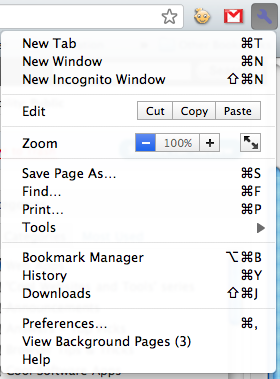
Případně můžete otevřít okno inkognito zadáním klávesové zkratky Ctrl + Shift + N na PC nebo ? + Shift + N na počítači Mac.
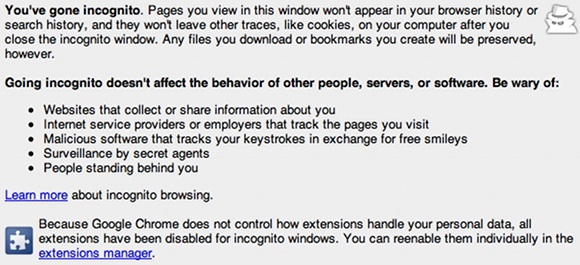
Všechna vaše rozšíření budou pryč, ale nebojte se, jsou stále nainstalována, pouze dočasně deaktivována. Veškeré změny, které provedete ve svých záložkách a obecných nastaveních v režimu inkognito, se budou i nadále provádět, takže se nemusíte starat o změnu nastavení při každém procházení tímto způsobem.
Režim anonymního vyhledávání může být vše, co jste hledali, pokud jde o soukromé prohlížení, ale pokud chcete, aby vaše normální okno Chrome nezaznamenávalo vaši historii prohlížení, pokračujte ve čtení.
Procházení soukromě bez anonymního režimu
Pokud byste chtěli Chrome používat běžným způsobem, ale chtěli byste mít možnost říct prohlížeči, aby ne uložte svou historii, aniž byste byli v režimu inkognito. Vše, co musíte udělat, je udělat ji tak, aby prohlížeč do vaší historie nezapisoval soubor. Může to znít komplikovaně, ale je to opravdu docela snadné…
Jak na PC
Pokud používáte počítač se systémem Windows, přejděte na
C: \ Users \ AppData \ Local \ Google \ Chrome \ User Data \ Default \ History
. Klepněte pravým tlačítkem myši na soubor historie a stiskněte vlastnosti. Zaškrtněte políčko „Pouze ke čtení“A ukončete.
Jak na Mac
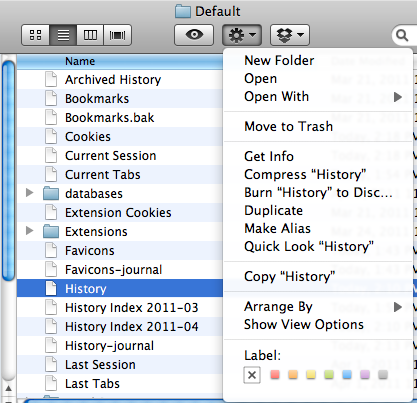
Pokud používáte Mac s OS X, stačí otevřít okno Finder a přejděte na
[vaše kořenové jméno] / Knihovna / Podpora aplikací / Google / Chrome / Výchozí / Historie
. Klepněte pravým tlačítkem myši na soubor historie - nebo klikněte na rozevírací nabídku malého zařízení - a stiskněte Získat informace. Ve spodní části pod Sdílení a oprávnění, nastavte každou rozbalovací nabídku na Pouze ke čtení. Jakmile to uděláte, můžete ukončit.
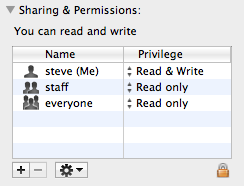
Nyní byste měli mít možnost procházet web pomocí Chromu, aniž by byla historie zaznamenána v prohlížeči, a to bez ohledu na vaši historii. Až budete připraveni znovu uchovat svou historii, můžete postupovat podle pokynů a soubor nastavit zpět na původní stav, než jste jej změnili.
Využijete tuto metodu k procházení webu v tajném režimu? Existují nějaké další věci, které byste chtěli dělat s prohlížečem Chrome? Zanechte komentář níže, abychom mohli diskutovat!
Steve, manažer komunity ve společnosti VaynerMedia, je nadšený sociálními médii a budováním značky.